Jak przeglądać wydarzenia w kalendarzu na ekranie blokady lub widoku dzisiaj na iPhonie i iPadzie
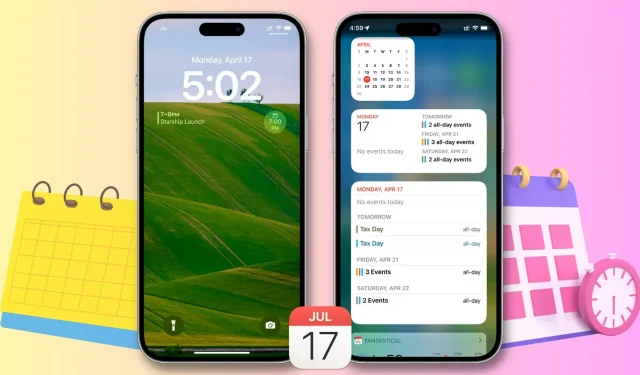
Ten artykuł zawiera instrukcje krok po kroku, jak używać widżetów do łatwego przeglądania nadchodzących wydarzeń w kalendarzu w widoku dnia dzisiejszego lub ekranie blokady na iPhonie lub iPadzie, oszczędzając czas i zapewniając dobrą organizację.
Podstawy dodawania widżetu kalendarza do widoku dnia dzisiejszego, ekranu głównego lub ekranu blokady są takie same, jak w przypadku dodawania dowolnego innego widżetu systemu iOS. Mamy dedykowane samouczki wyjaśniające to wszystko:
- Jak korzystać z widoku Dzisiaj i Centrum powiadomień
- Jak korzystać z widżetów na ekranie blokady iPhone’a (kompletny przewodnik)
- Jak dodawać, edytować i usuwać widżety ekranu głównego na iPhonie
Po dodaniu widżetu możesz uzyskać dostęp do nadchodzących wydarzeń lub szybko przeglądać kalendarz z widoku Dzisiaj, a nawet z zablokowanego telefonu. Pozwól mi podsumować.
Wyświetl swój kalendarz w widoku Dzisiaj lub na ekranie blokady
- Przesuń palcem w prawo na pierwszym ekranie głównym, aby przejść do widoku Dzisiaj.
- Przewiń istniejące widżety i kliknij Edytuj u dołu.
- Kliknij przycisk plusa (+) w lewym górnym rogu ekranu.
- Przewiń w dół i kliknij Kalendarz.
- Począwszy od iOS 16, Apple oferuje pięć rodzajów widżetów kalendarza w różnych rozmiarach. Trzy z nich pokazują Twoje następne wydarzenia; podczas gdy czwarta umieszcza prawdziwy kalendarz w widgecie, pomagając śledzić dzień miesiąca; a piąty widżet przedstawia nadchodzące wydarzenia w wygodnym, kompaktowym widoku listy. W zależności od potrzeb kliknij „Dodaj widżet” pod żądanym widżetem. Pamiętaj, że do widoku Dzisiaj możesz dodać więcej niż jeden widżet kalendarza.
- Na koniec kliknij Gotowe.
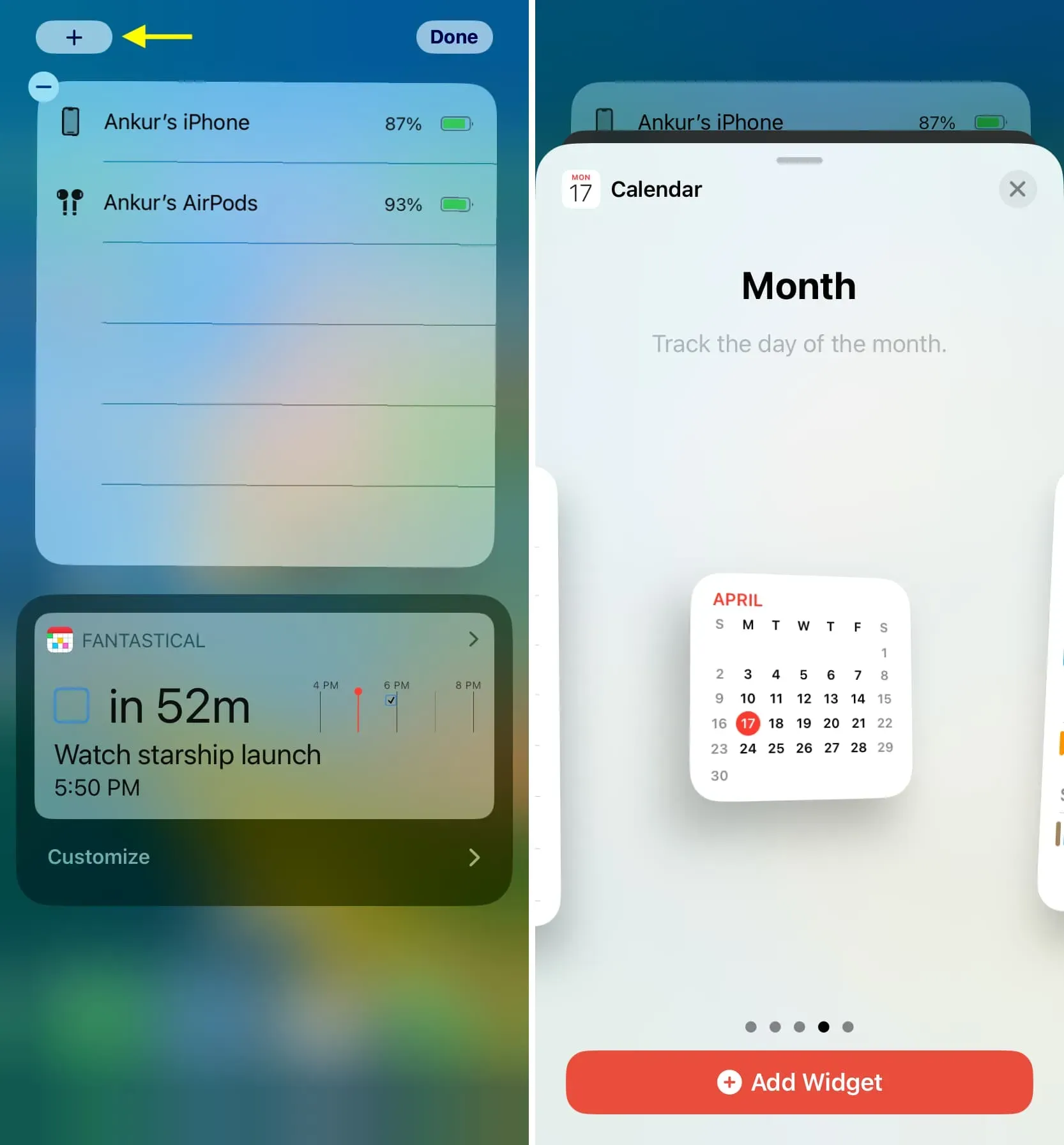
Teraz, po pomyślnym dodaniu widżetu kalendarza do widoku Dzisiaj na iPhonie, można go zobaczyć na trzy sposoby:
- Przesuń palcem w prawo na pierwszym ekranie głównym iPhone’a lub iPada.
- Przesuń palcem w dół od górnej części odblokowanego iPhone’a lub iPada, a następnie przesuń palcem w prawo, aby uzyskać dostęp do widoku Dzisiaj z widżetami kalendarza.
- Obudź swojego iPhone’a jednym dotknięciem lub podnieś go, aż ekran się zaświeci. Teraz przesuń palcem w prawo na ekranie blokady, aby zobaczyć widżety kalendarza.
Dotknięcie dowolnego widżetu przeniesie Cię bezpośrednio do aplikacji Kalendarz na iOS.
Oprócz powyższego podejścia możesz także dodać mały widżet kalendarza następnych wydarzeń do ekranu blokady, tuż pod godziną.
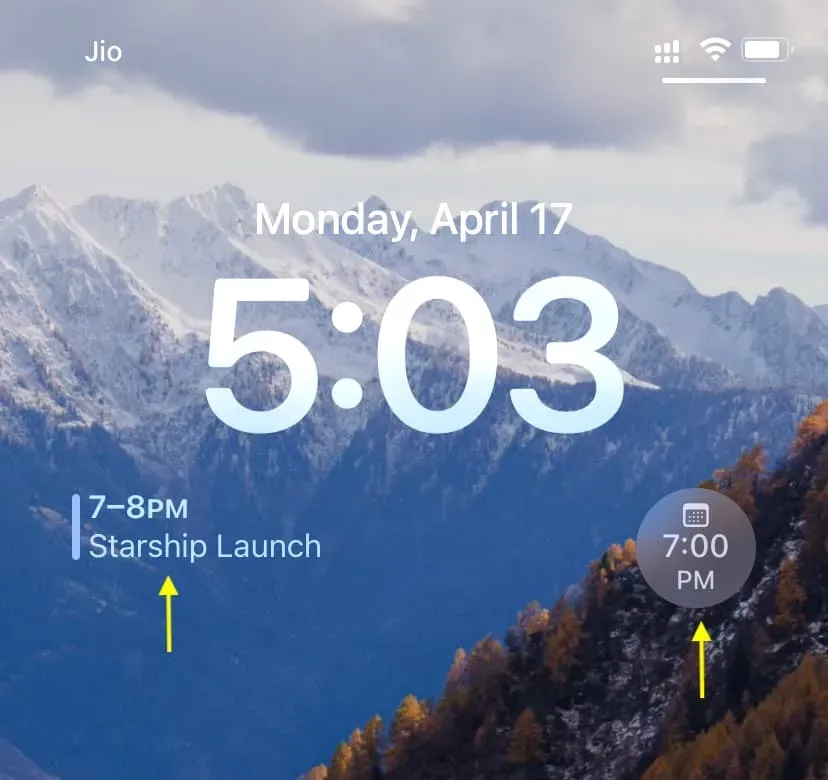
I wreszcie, jeśli używasz aplikacji kalendarza innej firmy, najprawdopodobniej obsługuje ona widżety. Wykonaj powyższe czynności, aby dodać ich widżet do widoku Dzisiaj.



Dodaj komentarz